rushplayer怎么用?苹果手机Rushplayer使用技巧
rushplayer是一款被称为最好的影音播放神器,可能还有很多童鞋对这款软件不太熟悉都不知道!很多买了iOS设备的同学都会有想在漂亮的屏幕上看视频,但我们的iPhone、iTouch和iPad官方支持的视频只有MP4、MOV和m4v这几种格式,这几种格式在国外非常流行,但对于国内的用户来说,最常用的视频是AVI、WMV、RMVB、MKV等,如何实现在iOS设备上播放这些视频呢?笔者今天为大家推荐两款比较全能的视频播放器—AVPlayer和RushPlayer。
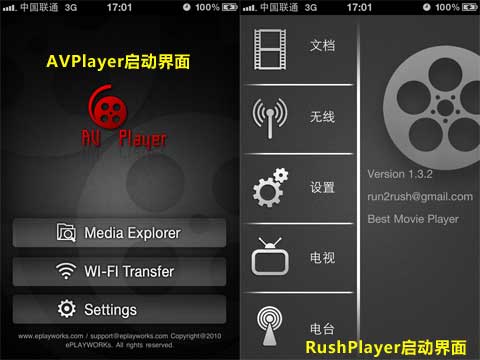
软件名称:rushplayerv1.5 for iphone
这两款软件都是主打本地视频的播放,在讲解这两款软件的用法之前,需要视频播放器的朋友请先拉到文章的末尾下载这两款播放器哦。
安装完这两款播放器之后,怎么使用呢?两款软件的使用方法相同,我们就以AVPlayer为例说明一下怎么使用吧。(以下方法都需要在电脑上操作哦)
软件名称:同步助手(同步你的iPad、iPhone)2.03官方版
方法一:使用同步助手
1.首先将你的设备连上同步助手,在设备的“文件管理”里有个“我的视频”,如果安装了AVPlayer的同学就可以看到AVPlayer下的文件夹。
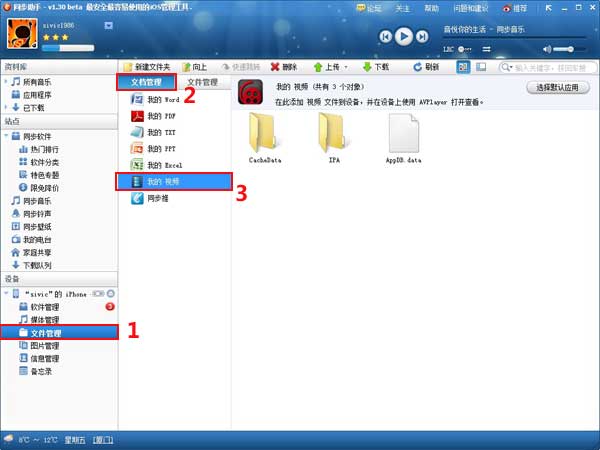
2.将你想要在iOS设备上播放的视频拖拽进来这个文件夹里,然后打开iOS设备上的AVPlayer或者RushPlayer即可。
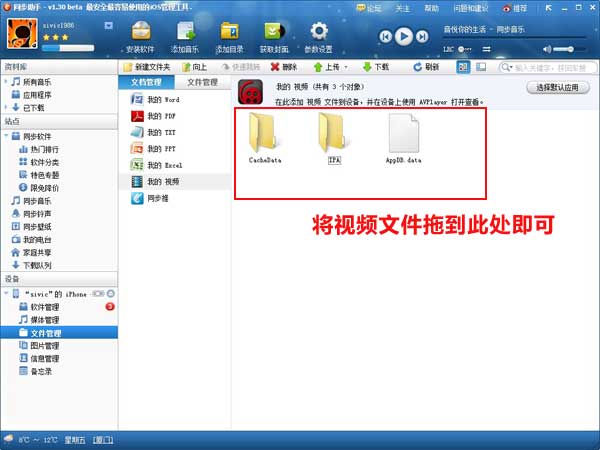
方法二:使用iTunes
1.将设备连上iTunes,待iTunes识别之后点击左侧的你的设备,然后点击右侧的应用程序
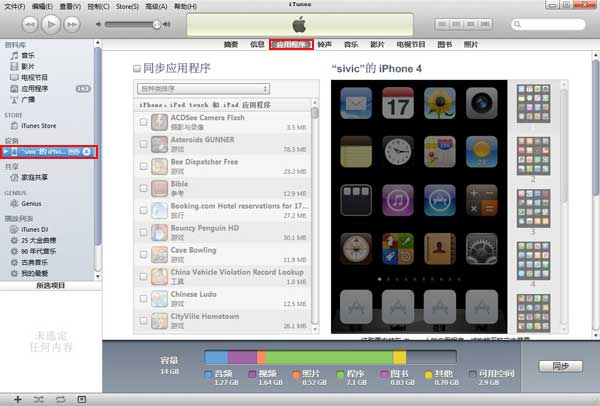
2.进入应用程序后,滚动条拉到底部的“文件共享”,点击AVPlayer或者RushPlayer,跟前面操作相同,将视频拖到这里即可,iTunes会自动同步进iOS设备中。

方法三:还是使用同步助手
1.连接设备到同步助手,点击文件管理。
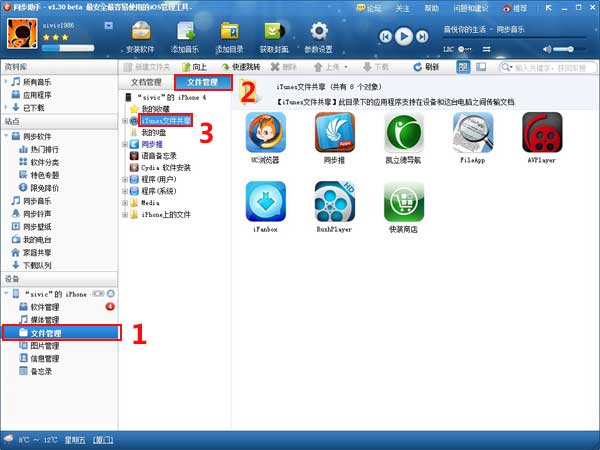
2.文件管理下还有个文件管理,里面有个iTunes文件共享,使用方法跟方法二相同,适合那些没有安装iTunes的朋友。

接下来说说这两款播放器怎么使用,其实也蛮简单的,因为这两款软件都是中文界面,打开AVPlayer主界面,第一个“Media Explorer”就是你从电脑传到此处的视频文件,点进去可以看到文件的名称、分辨率、格式、大小等信息。



